+9000 cartes à envoyer ou à acheter en quelques clics.
Vos lettres postées en envoi simple ou en recommandé.
Accompagnez vos courriers de quelques photos.

Si vous utilisez les workflow Hubspot, vous pouvez très facilement y intégrer l'envoi de courriers par La Poste via Merci Facteur Pro.
Dans l'article ci-dessous, vous découvrirez comment facilement paramétrer votre workflow Hubspot pour envoyer automatiquement des courriers par La Poste, via la fonctionnalité des webhooks proposée par Hubspot.
Suivez le guide, vous en avez pour environ 5 minutes !
Si cela n'est pas déjà fait, créez un compte Merci Facteur Pro en quelques instants. Pour cela rendez-vous sur www.merci-facteur.com/pro.
C'est depuis ce compte que vos courriers seront envoyés, et en cliquant sur "Vos envois" vous pourrez voir quel courrier a été envoyée à quelle date, et le cas échéant, annuler un envoi de courrier.
Vous allez maintenant créer l'adresse d'expéditeur (votre adresse ou cette de votre société) qui sera imprimée sur les enveloppes. L'adresse du destinataire sera quand à elle récupérer directement chez Hubspot à chaque execution du workflow.
Pour créer votre expéditeur, connectez-vous à votre compte Merci Facteur Pro et cliquez sur "Envoyer des courriers".
Puis cliquez sur "Choix Expéditeur" :
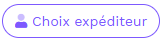
Une fenêtre va alors s'ouvrir pour vous permettre de créer cette adresse d'expéditeur. Renseignez dans le formulaire votre adresse ou celle de votre société.
Après avoir créé votre adresse d'expéditeur, cliquez à nouveau sur "Choix Expéditeur". Puis dans la fenêtre qui s'ouvrira cliquez sur "Chercher" :
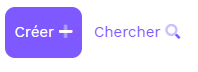
Puis, dans le coin en haut à droite de l'expéditeur que vous avez créé, sélectionnez et copiez l'identifiant (uniquement le chiffre, sans le "ID #"), et mettez cet identifiant d'expéditeur de côté, il servira dans quelques minutes :
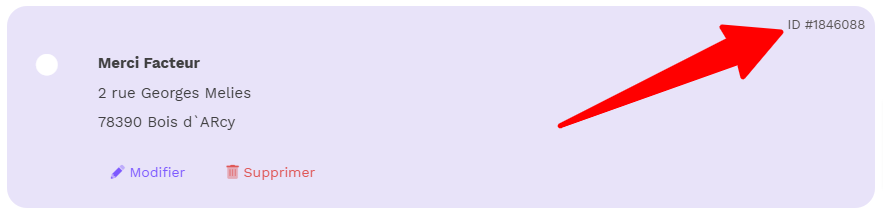
Vous allez devoir maintenant récupérer les identifiants API de votre compte Merci Facteur Pro, qui permettront d'autoriser Hubspot à envoyer des courriers via votre compte Merci Facteur Pro.
Attention, pour avoir accès à ces informations vous devez activer le plan Premium sur votre compte Merci Facteur Pro.
Dans le menu en haut à droite de votre compte Merci Facteur Pro, cliquez sur "API" :
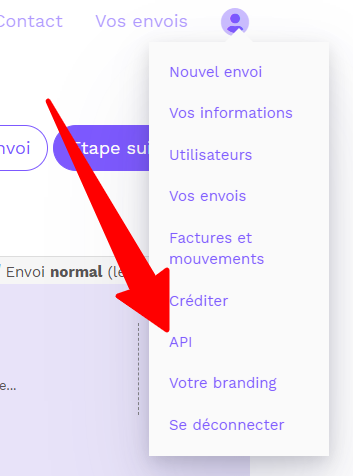
Commencez par copier votre "Service ID" (qui commence par "public-..."), et mettez le de côté pour plus tard :

Ensuite, descendez dans la page jusqu'à la section "Créer un Access Token". Choisissez une durée de vie de 1 an, et cliquez sur "Créer un token" :
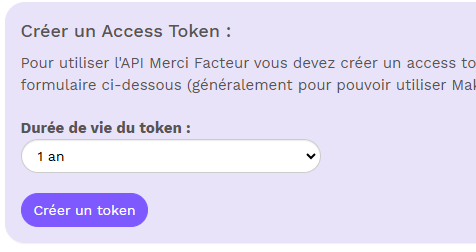
Vous allez alors voir apparaître sur la page un "access token valide" constitué d'une série de caractères aléatoires, que vous allez pouvoir copier et mettre de côté :
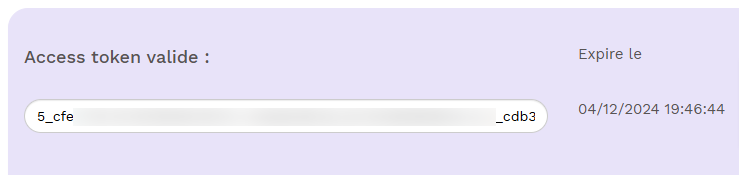
Sur Merci Facteur vous avez un système de multi-utilisateurs, il vous faut donc récupérer l'identifiant de votre utilisateur, via lequel les envois de courriers seront fait.
Pour cela, cliquez sur "Utilisateurs" dans le menu en haut à droite :
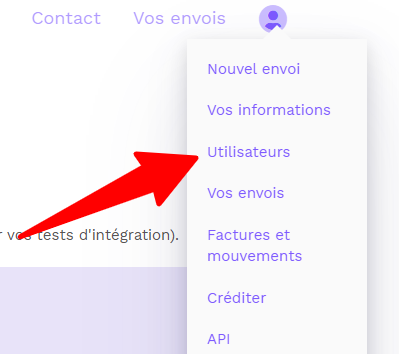
Copiez l'ID de votre utilisateur (uniquement la partie numérique, sans le "ID #") et mettez le de côté :

Lorsque vous créez l'étape dans votre workflow Hubspot, sélectionnez "Opérations de données" :

Cliquez ensuite sur "Envoyer un webhook" :
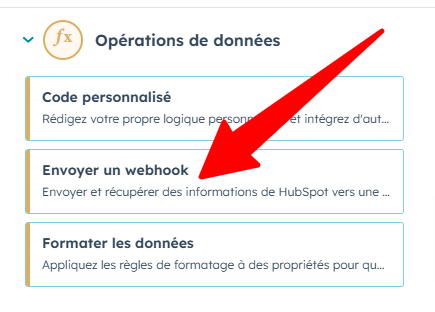
Sélectionnez la méthode "POST".
Dans "URL du webhook", indiquez : www.merci-facteur.com/app/hubspot/webhook/pdf/
Dans "Type d'authentification", sélectionnez "Aucun".
Dans "Demander un corps", cochez "Personnaliser le corps de la recherche".
Nous allons maintenant renseigner chaque donnée à envoyer à Merci Facteur pour pouvoir créer un courrier.
Toujours dans "Demander un corps, vous allez pouvoir indiquer les couples "clé / valeur" suivants :
Parmi les propriétés :
contact_name : Sélectionnez la propriété "Nom".
company_name : Sélectionnez la propriété "Nom de l'entreprise".
street : Sélectionnez la propriété "Adresse postale".
zip_code : Sélectionnez la propriété "Code postal".
city : Sélectionnez la propriété "Ville".
country : Sélectionnez la propriété "Pays/région".
Parmi les valeurs statiques :
idExp : l'id d'expéditeur que vous avez récupéré à l'étape 1.
idUser : l'id d'utilisateur que vous avez récupéré à l'étape 4.
mf_service_id : le service ID que vous avez récupéré à l'étape 3.
mf_access_token : l'access token que vous avez récupéré à l'étape 3.
file_path : l'adresse URL de votre fichier PDF à envoyer.

Utilisez le bouton de TEST proposé par hubspot pour vérifier que tout fonctionne correctement, et à partir de maintenant votre workflow pourra envoyer des courriers par La Poste.
Attention, n'oubliez pas de créditer votre compte Merci Facteur Pro pour que les envois puissent se faire.
Vous avez une question ou besoin d'aide ?
Vous allez faire un très grand nombre d'envoi de courriers et vous souhaitez un tarif sur le volume ?
Vous voulez nous dire bonjour ?
